Једноставан и брз водич за рутирање на Андроиду

Након рутовања вашег Андроид телефона, имате потпун приступ систему и можете покренути многе врсте апликација које захтевају рут приступ.
Да ли сте икада покушали да направите документ само да видите да све не стаје на прву страницу? Мислили сте да је можда довољно да стане на једну страницу, али вам је на крају требало више простора. Ако не морате да одштампате ову датотеку и треба вам више простора, формат без страница у Гоогле документима можда има оно што тражите.
Са форматом без страница, имате страницу која се никада не завршава. Никада се не ломи, тако да сте увек на првој страници. Захваљујући овој функцији, не морате да бринете да слика неће стати на једну страницу. Овај формат је савршен за додавање ствари као што су слике и табеле.
Неке ствари које треба имати на уму пре употребе овог формата је да нећете видети ствари као што су водени жигови , подножја, заглавља, колоне, фусноте и бројеви страница. Ако су то ствари које ваша датотека треба да има, увек се можете вратити на формат Пагес. Неке ствари ће и даље бити ту, као што су емоји реакције и коментари. Да ли сте спремни да испробате формат без страница и видите да ли је то оно што вам треба?
Како да примените формат без страница на Гоогле документе
Када је датотека отворена, кликните на картицу Датотека на врху и кликните на опцију Подешавање странице .
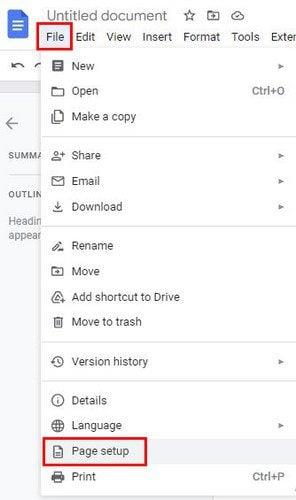
На следећој страници видећете две картице на врху. Опција без страница ће бити на десној страни са описом онога што је при дну. Такође ћете видети опцију да промените и боју позадине . Кликните на падајући мени и изаберите неку од великог броја боја. Ако увек желите да радите са без страница, можете га поставити и као подразумевано. Обавезно изаберите опцију у доњем левом углу.
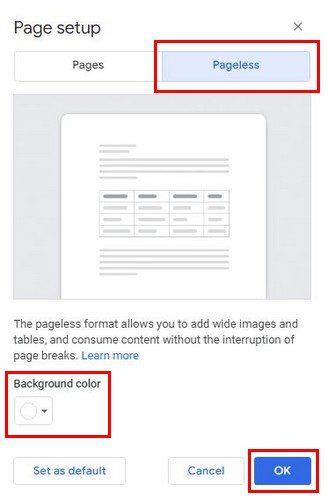
У зависности од тога како желите да датотека изгледа, такође имате могућност да подесите колико је текст узак или не. Да бисте ово променили, можете да одете на Поглед > Ширина текста. Овде можете бирати између уских, средњих и широких опција.
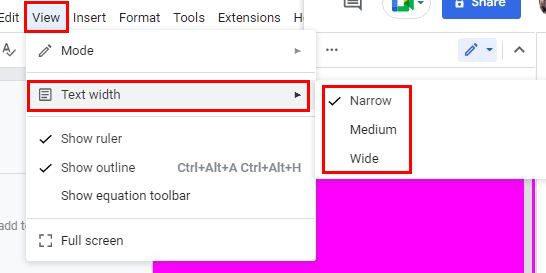
Ако нисте сигурни коју опцију да одаберете, добра је идеја да користите Виде ако имате максимизиран прозор документа. Али, ако имате прозор претраживача поред њих, увек можете да користите средњу или уску опцију.
Остале ствари које треба имати на уму
Немојте се изненадити ако наиђете на мање непријатности када користите мале столове. То не значи да их не треба користити; то једноставно значи да морате извршити нека додатна подешавања.
Како користити формат без страница у Гоогле документима – Андроид
Такође је могуће применити овај формат помоћу свог Андроид уређаја. Ако је то већ постојећи документ, применићете ово да додирнете икону оловке у доњем десном углу да бисте започели уређивање. Додирните три тачке у горњем десном углу и изаберите опцију Паге Сетуп са листе. Укључите опцију без страница на следећој страници и спремни сте. Такође можете да примените боју странице све док сте тамо.
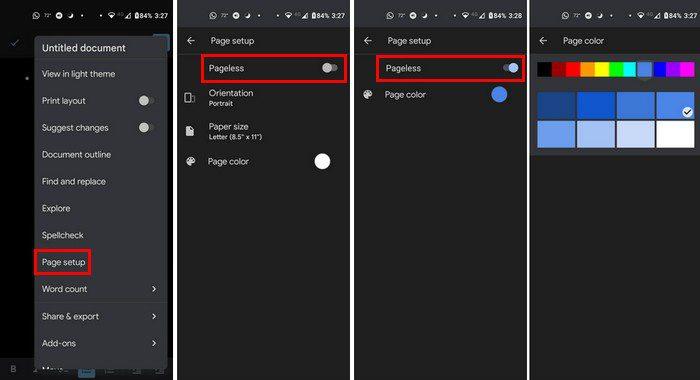
Закључак
Коришћење опције без страница на Андроид-у можда неће променити ствари превише као да је користите само на рачунару. Али, и даље је корисно. Да ли мислите да ћете га испробати на рачунару или Андроид уређају? Поделите своје мисли у коментарима испод и не заборавите да поделите чланак са другима на друштвеним мрежама.
Након рутовања вашег Андроид телефона, имате потпун приступ систему и можете покренути многе врсте апликација које захтевају рут приступ.
Дугмад на вашем Андроид телефону нису само за подешавање јачине звука или буђење екрана. Уз неколико једноставних подешавања, она могу постати пречице за брзо фотографисање, прескакање песама, покретање апликација или чак активирање функција за хитне случајеве.
Ако сте заборавили лаптоп на послу и имате хитан извештај који треба да пошаљете шефу, шта би требало да урадите? Користите свој паметни телефон. Још софистицираније, претворите телефон у рачунар како бисте лакше обављали више задатака истовремено.
Андроид 16 има виџете за закључани екран које вам омогућавају да промените закључани екран како желите, што га чини много кориснијим.
Андроид режим „Слика у слици“ ће вам помоћи да смањите видео и гледате га у режиму „слика у слици“, гледајући видео у другом интерфејсу како бисте могли да радите и друге ствари.
Уређивање видео записа на Андроиду постаће једноставно захваљујући најбољим апликацијама и софтверу за уређивање видеа које смо навели у овом чланку. Уверите се да ћете имати прелепе, магичне и елегантне фотографије које ћете моћи да делите са пријатељима на Фејсбуку или Инстаграму.
Андроид Дебуг Бриџ (АДБ) је моћан и свестран алат који вам омогућава да радите многе ствари попут проналажења логова, инсталирања и деинсталирања апликација, преноса датотека, рутовања и флешовања прилагођених РОМ-ова, креирања резервних копија уређаја.
Са апликацијама са аутоматским кликом. Нећете морати много да радите када играте игре, користите апликације или задатке доступне на уређају.
Иако не постоји магично решење, мале промене у начину пуњења, коришћења и складиштења уређаја могу направити велику разлику у успоравању трошења батерије.
Телефон који многи људи тренутно воле је OnePlus 13, јер поред врхунског хардвера, поседује и функцију која постоји деценијама: инфрацрвени сензор (IR Blaster).







